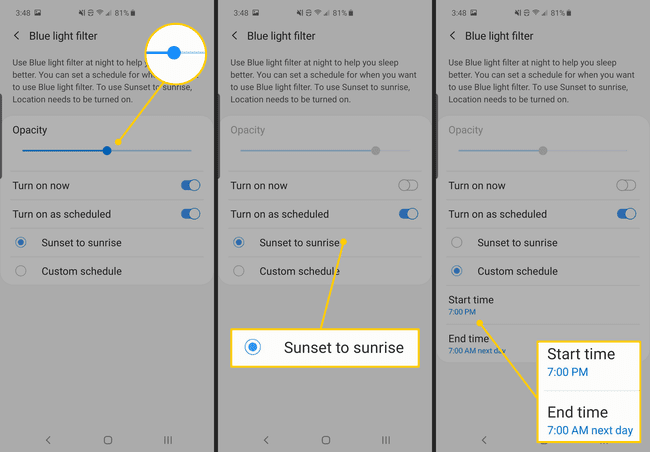Како користити ноћни режим за Самсунг телефоне
Ако имате а Самсунг телефон, имате два начина да учините свој телефон лакшим за читање ноћу — Самсунг ноћни режим и а Самсунг филтер плаве светлости. Оба се врло лако укључују из Брза подешавања мени. Такође можете заказати да се сваки отвори аутоматски. Објаснићемо разлике и показати вам како да их користите.
Самсунг-ов филтер за плаво светло и ноћни режим су мало другачији од ових ноћни режим који је дошао уз Андроид Пие. Дизајнирани су да олакшају читање са екрана када сунце зађе. Самсунгов ноћни режим затамњује елементе на екрану тако да када је мрак, светао екран вашег телефона неће бити тако шокантан. Филтер плавог светла је софтверско решење које смањује излаз плаве светлости која долази са вашег екрана.
Разлика између Самсунг ноћног режима и филтера плавог светла
Ноћни режим мења елементе корисничког интерфејса вашег телефона у њихове инверзне боје — бела постаје црна, итд. Ово користи Андроид ноћни режим који је првобитно уведен у Андроид Пита. То може учинити ваш телефон мање светлим током ноћи и лакшим за читање. Међутим, ноћни режим не ради у свим апликацијама. На пример,
Филтер плавог светла утиче на излаз самог екрана. Предност је што функционише универзално јер се не ослања на апликације које следе смернице. Само смањује излаз плаве светлости без обзира на то шта је на екрану. Филтер плавог светла неће учинити ваш екран затамњенијим као ноћни режим, али студије сугеришу да филтрирање плаве светлости може помоћи да лакше заспите и боље спавате уопште.
Оба режима могу помоћи код напрезања очију и осетљивости на светло током мрачних сати.
Како ручно укључити ноћни режим или филтер плавог светла
Најлакши начин да укључите ноћни режим или филтер плавог светла је да једноставно превучете надоле Обавештење Сена. Превуците надоле други пут да бисте приказали свој Брза подешавања иконе — то су иконе које вам омогућавају да укључите и искључите услуге на телефону (као што су Ви-Фи, Блуетоотх, лампа, итд.) Превлачите удесно док не пронађете Ноћни режим или Филтер плавог светла и додирните га једном да бисте га укључили. Додирните га поново да бисте га искључили.
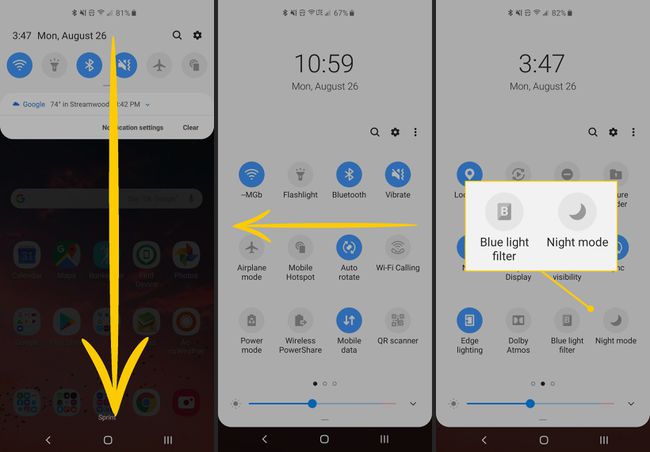
Како се користи ноћни режим
Такође можете да укључите ноћни режим у Подешавања. Или, ако желите да се ноћни режим аутоматски укључује и искључује, та опција је укључена подешавања, такође.
Отвори Подешавања > Приказ.
Додирните Ноћни режим пребаците на десно да бисте укључили и искључили ноћни режим.
-
Ако желите да закажете да се ноћни режим аутоматски укључује и искључује, додирните речи Ноћни режим лево.

Додирните прекидач Укључите по распореду да омогућите аутоматско укључивање и искључивање ноћног режима.
Изаберите било које Од заласка до изласка сунца или Прилагођени распоред да подесите своје време да га укључите или искључите.
-
Ако изаберете прилагођени распоред, додирните Почетно време и Време завршетка да промените та времена ако желите.
Ноћни режим увек можете да укључите и искључите ручно, чак и ако имате подешен распоред.

Како користити Самсунг филтер плаве светлости
Такође можете да укључите и искључите филтер плавог светла у подешавањима.
Отвори Подешавања > Приказ.
Додирните прекидач са десне стране за Филтер плавог светла да укључите и искључите функцију.
-
Да бисте подесили дневни распоред за укључивање и искључивање филтера плавог светла и подесили непрозирност филтера, додирните речи Филтер плавог светла лево.
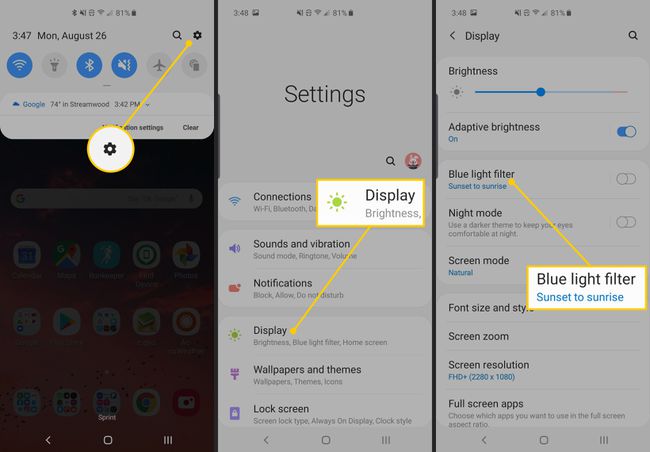
Ако је филтер плавог светла укључен, можете подесити Непрозирност филтера да омогући више или мање плаве светлости како вам одговара.
Да бисте поставили дневни распоред за филтер, додирните Укључите по распореду, а затим изаберите Од заласка до изласка сунца или Прилагођени распоред, према жељи.
-
Ако изаберете прилагођени распоред, додирните Почетно време и Време завршетка односно да подесите времена за укључивање и искључивање филтера.